Corriger l'erreur 0x80070422 du service Windows Defender n'a pas pu être démarré
Publié: 2017-12-29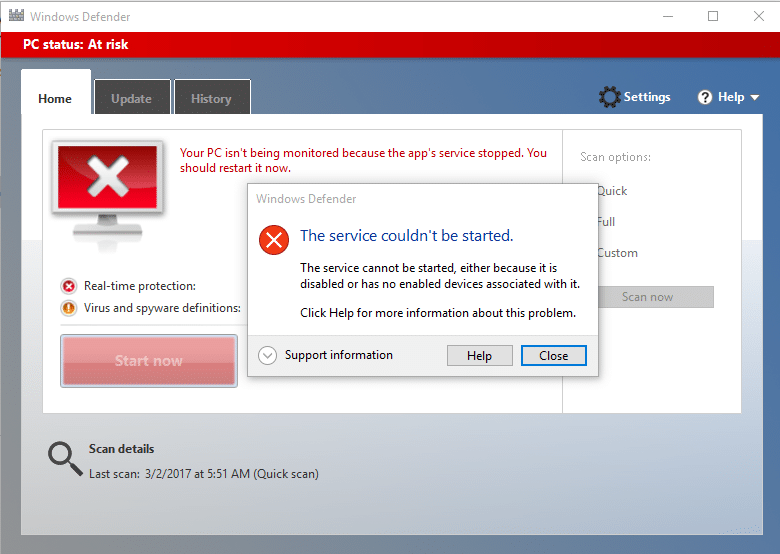
Correction de l'erreur 0x80070422 de Windows Defender sur le service qui n'a pas pu être démarré : Windows Defender est un logiciel de protection contre les logiciels malveillants intégré à Windows 10. Il est désormais largement utilisé par les utilisateurs de Windows car il est fiable, mais dans certains cas, les utilisateurs ont également installé un antivirus tiers. des logiciels tels que Norton, Quick Heal etc qui ne sont pas recommandés car ils corrompent les fichiers de Windows Defender. Une fois que vous avez complètement désinstallé l'antivirus tiers, vous ne pourrez plus utiliser Windows Defender correctement car les fichiers requis par celui-ci ont déjà été corrompus et ne peuvent plus être utilisés.
« Le service n'a pas pu démarrer.
Le service ne peut pas être démarré, soit parce qu'il est désactivé, soit parce qu'aucun appareil activé n'y est associé.
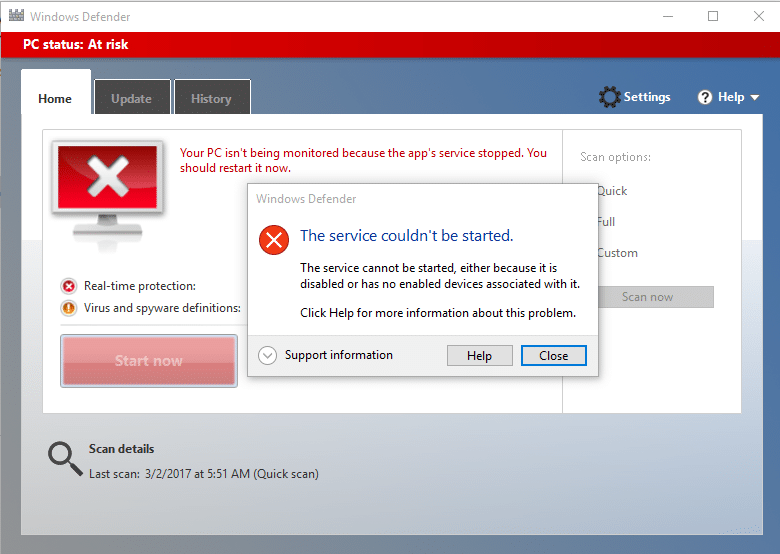
Windows Defender est désactivé lorsque vous utilisez un antivirus tiers et une fois que vous avez désinstallé le logiciel antivirus, vous ne pourrez plus activer Windows Defender. Si vous essayez d'activer Windows Defender, vous serez confronté à l'erreur "Le service n'a pas pu être démarré" avec le code d'erreur 0x80070422. Donc, sans perdre de temps, voyons comment réparer réellement l'erreur Windows Defender 0x80070422 du service qui n'a pas pu être démarré à l'aide du guide de dépannage ci-dessous.
Contenu
- Corriger l'erreur 0x80070422 du service Windows Defender n'a pas pu être démarré
- Méthode 1 : exécuter SFC et CHKDSK
- Méthode 2 : Désactiver temporairement l'antivirus tiers
- Méthode 3 : Assurez-vous que Windows est à jour
- Méthode 4 : Assurez-vous que le service Windows Defender est défini sur Automatique
- Méthode 5 : Activer Windows Defender via l'Éditeur du Registre
- Méthode 6 : Exécutez CCleaner et Malwarebytes
- Méthode 7 : Actualisez ou réinitialisez votre PC
- Méthode 8 : Réparer l'installation de Windows 10
Corriger l'erreur 0x80070422 du service Windows Defender n'a pas pu être démarré
Assurez-vous de créer un point de restauration au cas où quelque chose tournerait mal.
Méthode 1 : exécuter SFC et CHKDSK
1.Appuyez sur la touche Windows + X puis cliquez sur Invite de commandes (Admin).
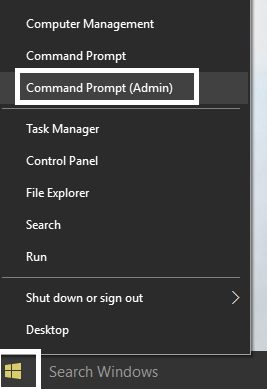
2.Maintenant, tapez ce qui suit dans le cmd et appuyez sur Entrée :
Sfc /scannow sfc /scannow /offbootdir=c:\ /offwindir=c:\windows (Si ci-dessus échoue, essayez celui-ci)
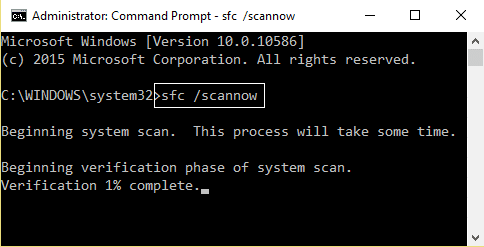
3. Attendez que le processus ci-dessus se termine et une fois terminé, redémarrez votre PC.
4.Ensuite, exécutez CHKDSK à partir d'ici Corrigez les erreurs du système de fichiers avec l'utilitaire de vérification du disque (CHKDSK).
5.Laissez le processus ci-dessus se terminer et redémarrez à nouveau votre PC pour enregistrer les modifications.
Méthode 2 : Désactiver temporairement l'antivirus tiers
1.Cliquez avec le bouton droit sur l' icône du programme antivirus dans la barre d'état système et sélectionnez Désactiver.
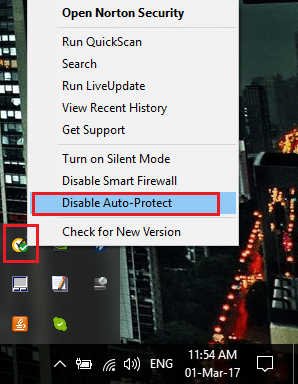
2.Ensuite, sélectionnez la période pendant laquelle l' antivirus restera désactivé.
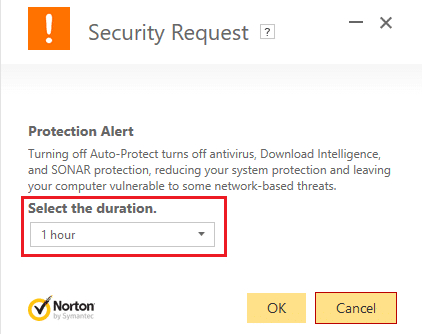
Remarque : Choisissez la plus petite durée possible, par exemple 15 minutes ou 30 minutes.
3.Une fois cela fait, essayez à nouveau d'exécuter Windows Defender et vérifiez si l'erreur se résout ou non.
4.Appuyez sur la touche Windows + X puis sélectionnez Panneau de configuration.
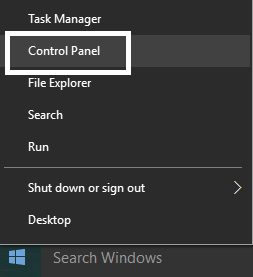
5.Ensuite, cliquez sur Système et sécurité.
6.Ensuite, cliquez sur Pare-feu Windows.
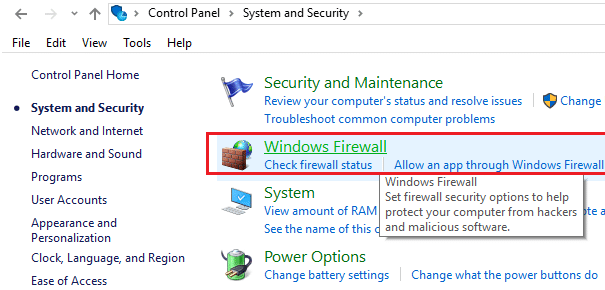
7.Maintenant, dans le volet de gauche de la fenêtre, cliquez sur Activer ou désactiver le pare-feu Windows.
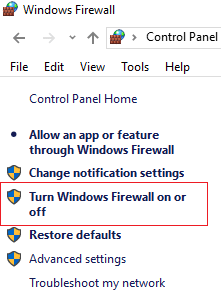
8. Sélectionnez Désactiver le pare-feu Windows et redémarrez votre PC. Essayez à nouveau d'ouvrir Windows Defender et voyez si vous pouvez corriger l'erreur 0x80070422 du service Windows Defender qui n'a pas pu être démarré.
Si la méthode ci-dessus ne fonctionne pas, assurez-vous de suivre exactement les mêmes étapes pour réactiver votre pare-feu.
Méthode 3 : Assurez-vous que Windows est à jour
1.Appuyez sur la touche Windows + I, puis sélectionnez Mise à jour et sécurité.
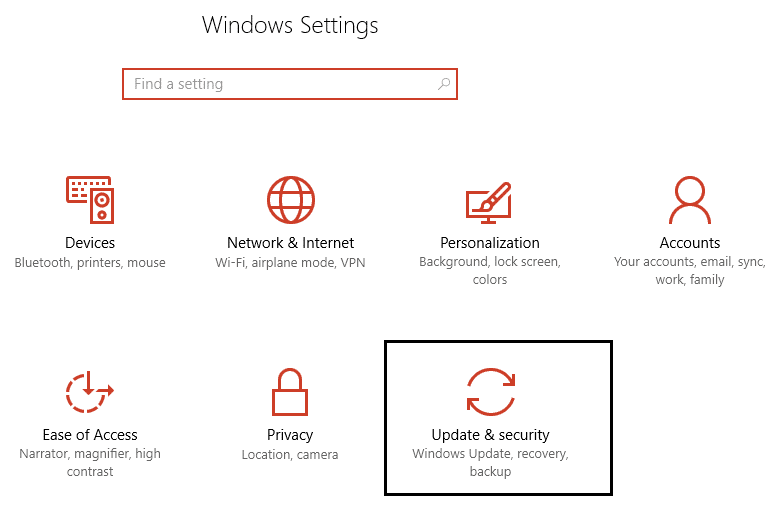
2.Ensuite, cliquez à nouveau sur Rechercher les mises à jour et assurez-vous d'installer toutes les mises à jour en attente.
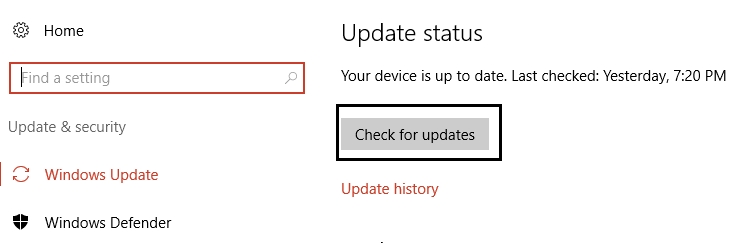
3. Une fois les mises à jour installées, redémarrez votre PC et voyez si vous êtes en mesure de corriger l'erreur 0x80070422 du service Windows Defender qui n'a pas pu être démarré.

Méthode 4 : Assurez-vous que le service Windows Defender est défini sur Automatique
Remarque : si le service Windows Defender est grisé dans le gestionnaire de services, suivez ce message.
1.Appuyez sur la touche Windows + R puis tapez services.msc et appuyez sur Entrée.
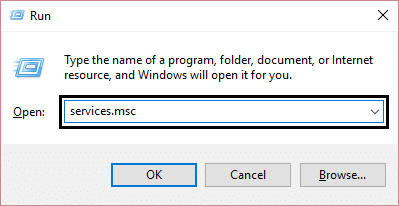
2.Recherchez les services suivants dans la fenêtre Services :
Service d'inspection du réseau antivirus Windows Defender
Service antivirus Windows Defender
Service du centre de sécurité Windows Defender
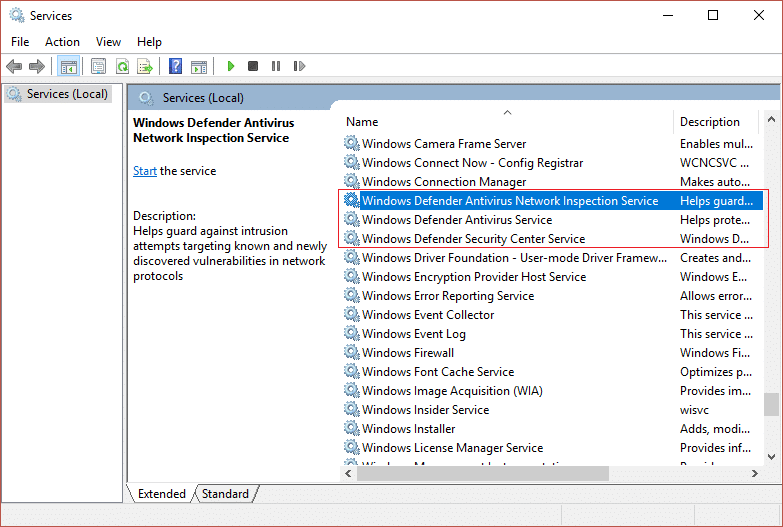
3.Double-cliquez sur chacun d'eux et assurez-vous que leur type de démarrage est défini sur Automatique et cliquez sur Démarrer si les services ne sont pas déjà en cours d'exécution.
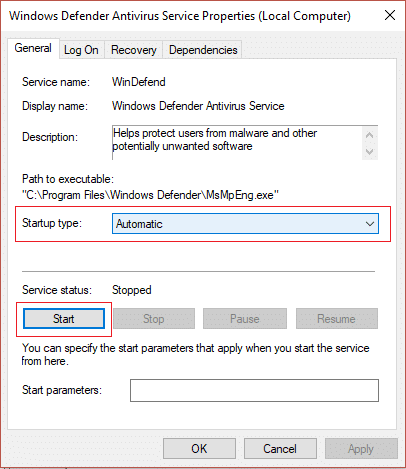
4.Cliquez sur Appliquer puis sur OK.
5.Redémarrez votre PC pour enregistrer les modifications et voir si vous êtes en mesure de corriger l'erreur 0x80070422 du service Windows Defender qui n'a pas pu être démarré.
Méthode 5 : Activer Windows Defender via l'Éditeur du Registre
1.Appuyez sur la touche Windows + R puis tapez regedit et appuyez sur Entrée.
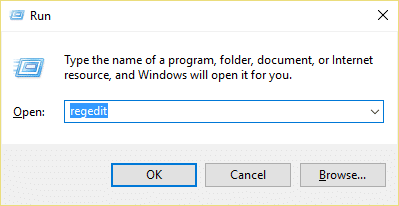
2.Naviguez jusqu'à la clé de registre suivante :
HKEY_LOCAL_MACHINE\SYSTEM\CurrentControlSet\Services\WinDefend
3.Maintenant, faites un clic droit sur WinDefend et sélectionnez Autorisations.
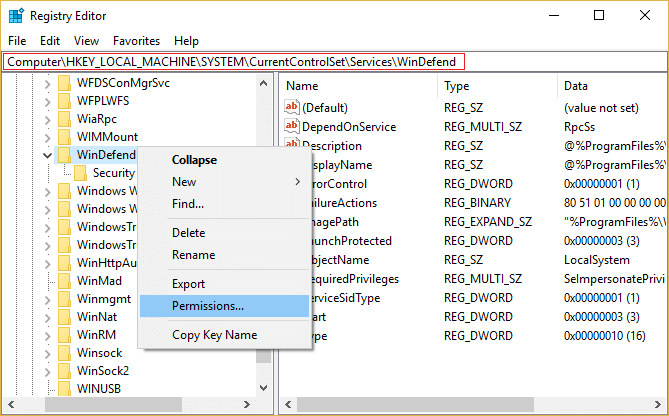
4.Suivez ce guide afin de prendre le contrôle total ou la propriété de la clé de registre ci-dessus.
5.Après cela, assurez-vous d'avoir sélectionné WinDefend puis, dans la fenêtre de droite, double-cliquez sur Démarrer DWORD.
6.Changez la valeur à 2 dans le champ de données de valeur et cliquez sur OK.
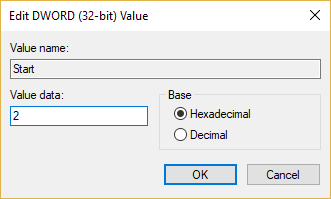
7.Fermez l'Éditeur du Registre et redémarrez votre PC.
8. Essayez à nouveau d' activer Windows Defender et cette fois, cela devrait fonctionner.
Méthode 6 : Exécutez CCleaner et Malwarebytes
1.Téléchargez et installez CCleaner et Malwarebytes.
2. Exécutez Malwarebytes et laissez-le analyser votre système à la recherche de fichiers nuisibles.
3.Si des logiciels malveillants sont détectés, ils seront automatiquement supprimés.
4. Lancez maintenant CCleaner et dans la section "Nettoyeur", sous l'onglet Windows, nous vous suggérons de vérifier les sélections suivantes à nettoyer :
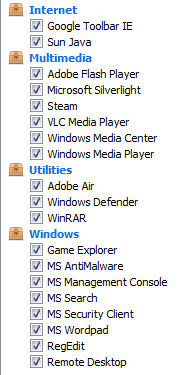
5. Une fois que vous vous êtes assuré que les points appropriés sont vérifiés, cliquez simplement sur Exécuter le nettoyeur et laissez CCleaner suivre son cours.
6.Pour nettoyer davantage votre système, sélectionnez l'onglet Registre et assurez-vous que les éléments suivants sont cochés :
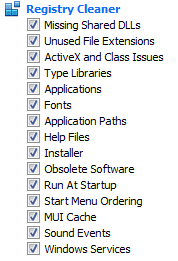
7.Sélectionnez Rechercher un problème et autorisez CCleaner à analyser, puis cliquez sur Résoudre les problèmes sélectionnés.
8.Lorsque CCleaner vous demande " Voulez-vous des modifications de sauvegarde dans le registre ?" ” sélectionnez Oui.
9. Une fois votre sauvegarde terminée, sélectionnez Corriger tous les problèmes sélectionnés.
10.Redémarrez votre PC pour enregistrer les modifications et voir si vous êtes en mesure de corriger l'erreur 0x80070422 du service Windows Defender qui n'a pas pu être démarré.
Méthode 7 : Actualisez ou réinitialisez votre PC
1.Appuyez sur la touche Windows + I pour ouvrir Paramètres, puis sélectionnez Mise à jour et sécurité.
2. Dans le menu de gauche, sélectionnez Récupération et cliquez sur « Commencer » sous Réinitialiser ce PC.
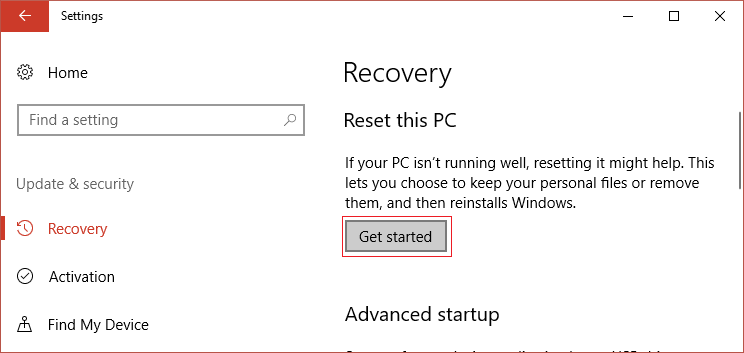
3.Sélectionnez l'option Conserver mes fichiers .
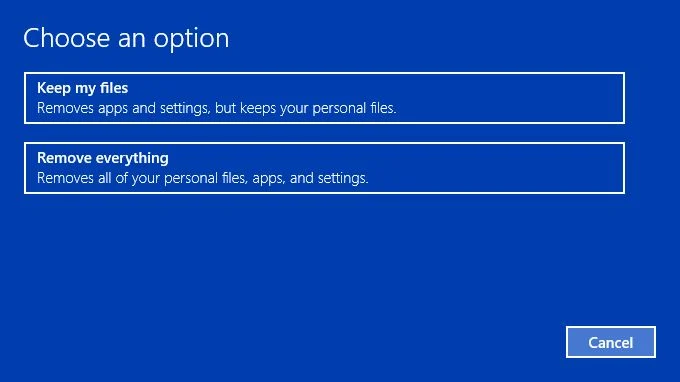
4.Suivez les instructions à l'écran pour terminer le processus.
5.Cela prendra un certain temps et votre ordinateur redémarrera.
Méthode 8 : Réparer l'installation de Windows 10
Cette méthode est le dernier recours car si rien ne fonctionne, cette méthode réparera sûrement tous les problèmes de votre PC. Réparer Installez simplement en utilisant une mise à niveau sur place pour réparer les problèmes avec le système sans supprimer les données utilisateur présentes sur le système. Alors suivez cet article pour voir comment réparer facilement l'installation de Windows 10.
Recommandé pour vous:
- Supprimer l'avertissement de faux virus de Microsoft Edge
- Correction de l'erreur de restauration du système 0x800700B7
- Comment prendre le contrôle total ou la propriété des clés de registre Windows
- Réparer Les icônes de raccourci ont été remplacées par l'icône Internet Explorer
Voilà, vous avez réussi à corriger l'erreur 0x80070422 du service Impossible de démarrer Windows Defender, mais si vous avez encore des questions concernant ce guide, n'hésitez pas à les poser dans la section des commentaires.
